Аўтар:
Morris Wright
Дата Стварэння:
24 Красавік 2021
Дата Абнаўлення:
1 Ліпень 2024

Задаволены
- Крок
- Частка 1 з 4: Хутка стварыце гульню для лакальнай сеткі
- Частка 2 з 4: Запусціце выдзелены сервер
- Windows
- Mac OS X
- Частка 3 з 4: Наладжванне пераадрасацыі партоў
- Частка 4 з 4: Дазвольце іншым карыстацца вашым серверам
Майнкрафт - гэта займальная гульня, у якую можна гуляць самастойна, але з сябрамі значна цікавей. Вы можаце наладзіць сервер, які дазваляе гуляць і будаваць разам, без абмежаванняў афіцыйнага сервера.
Крок
Частка 1 з 4: Хутка стварыце гульню для лакальнай сеткі
 Пачніце новую гульню для 1 гульца ў Minecraft.
Пачніце новую гульню для 1 гульца ў Minecraft. Пасля пачатку гульні націсніце.Esc каб адкрыць меню.
Пасля пачатку гульні націсніце.Esc каб адкрыць меню. Націсніце на "Адкрыць для лакальнай сеткі".
Націсніце на "Адкрыць для лакальнай сеткі". Націсніце кнопку "Рэжым", каб выбраць рэжым гульні для іншых гульцоў. Вы можаце выбраць Creative, Adventure або Survival.
Націсніце кнопку "Рэжым", каб выбраць рэжым гульні для іншых гульцоў. Вы можаце выбраць Creative, Adventure або Survival.  Націсніце кнопку "Дазволіць чыты", каб іншыя гульцы маглі выкарыстоўваць чыты.
Націсніце кнопку "Дазволіць чыты", каб іншыя гульцы маглі выкарыстоўваць чыты. Націсніце на "Пачаць LAN World".
Націсніце на "Пачаць LAN World". Запішыце адрас. Вы ўбачыце наступнае паведамленне: Лакальная гульня, размешчаная на XXX.XXX.XXX.XXX:XXXXX ". Скапіруйце адрас і перадайце яго іншым гульцам.
Запішыце адрас. Вы ўбачыце наступнае паведамленне: Лакальная гульня, размешчаная на XXX.XXX.XXX.XXX:XXXXX ". Скапіруйце адрас і перадайце яго іншым гульцам.  Запусціце Minecraft на іншым кампутары. Гэтыя кампутары павінны быць падлучаны да той жа сеткі, што і першы кампутар.
Запусціце Minecraft на іншым кампутары. Гэтыя кампутары павінны быць падлучаны да той жа сеткі, што і першы кампутар.  Націсніце на «Мультыплэер».
Націсніце на «Мультыплэер». Дачакайцеся завяршэння сеткавага сканавання.
Дачакайцеся завяршэння сеткавага сканавання. Выберыце сваю гульню і націсніце "Далучыцца да сервера".
Выберыце сваю гульню і націсніце "Далучыцца да сервера".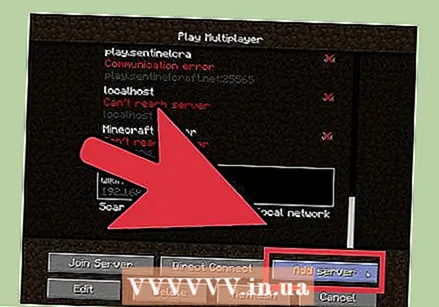 Дадайце сервер уручную, калі вы не можаце яго знайсці. Націсніце на "Дадаць сервер", затым увядзіце адрас, які быў раней запісаны.
Дадайце сервер уручную, калі вы не можаце яго знайсці. Націсніце на "Дадаць сервер", затым увядзіце адрас, які быў раней запісаны.
Частка 2 з 4: Запусціце выдзелены сервер
- Windows
- Mac OS X
Windows
- Перайдзіце на сайт загрузкі Java. Перайдзіце на java.com/en/download/. Загрузіце і ўсталюйце апошнюю версію.
- Знайдзіце на сваім кампутары каталог Java. Гэта месцазнаходжанне залежыць ад вашай аперацыйнай сістэмы і любых змен, унесеных падчас усталёўкі. Каталогі па змаўчанні:
- 32-разрадная Windows: C: Program Files Java jre7 bin
- 32-разрадная Java, 64-разрадная Windows: C: Program Files (x86) Java jre7 bin
- 64-разрадная Java, 64-разрадная Windows: C: Program Files Java jre7 bin
- Пстрыкніце правай кнопкай мышы на камп'ютэры (альбо "Мой кампутар" або "Гэты кампутар") Вы можаце знайсці гэта ў меню "Пуск" на працоўным стале альбо націснуўшы Win | E.
- Выберыце Уласцівасці (Уласцівасці).
- Націсніце на "Дадатковыя налады сістэмы".
- Націсніце зменныя асяроддзя ....
- Знайдзіце і абярыце зменную "Шлях" у раздзеле "Зменныя сістэмы". Не выбірайце зменную "PATH" у "Зменныя карыстальніка".
- Націсніце Рэдагаваць ....
- Дадайце кропку з коскай (;) у канец значэння "Значэнне зменнай"
- Дадайце каталог Java пасля коскі. Напр. ; C: Праграмныя файлы (x86) Java jre7 bin
- Перайдзіце на сайт Minecraft. Перайдзіце на сайт minecraft.net/download.
- Спампаваць.Minecraft_Server.exe.
- Стварыце тэчку для сервера Minecraft. Змесціце гэтую тэчку ў лёгкадаступным месцы, напрыклад, у корані дыска C альбо на працоўным стале.
- Перамясціць файл.Minecraft_Server.exe у новую тэчку.
- Запусціце файл EXE для стварэння сервера. Двойчы пстрыкніце файл .EXE і адкрыецца акно, якое паказвае ход усталёўкі сервера. Працэс адбываецца аўтаматычна, і праграма аўтаматычна зачыняецца пасля завяршэння ўстаноўкі. Файлы канфігурацыі аўтаматычна ствараюцца і дадаюцца ў раней створаную тэчку.
- Калі сервер не загружаецца, і вы бачыце экран з дзіўным тэкстам, вам трэба будзе запусціць сервер як адміністратар. Пстрыкніце правай кнопкай мышы на праграме і абярыце "Запуск ад імя адміністратара". Вам патрэбен пароль ад адміністратара.
- Калі сервер не загружаецца, і вы бачыце экран з дзіўным тэкстам, вам трэба будзе запусціць сервер як адміністратар. Пстрыкніце правай кнопкай мышы на праграме і абярыце "Запуск ад імя адміністратара". Вам патрэбен пароль ад адміністратара.
- Адкрыйце файл.1 = eula.txt.
- Знайдзіце правіла.1 = эўла = ілжыва. Зменіце гэта на 1 = eula = true
- Пстрыкніце правай кнопкай мышы на тэчцы сервера і выберыце Новы → Тэкставы дакумент.
- Калі ласка, увядзіце наступнае, каб стварыць пакет сервера:
@echo off title run-minecraft java -Xms1G -Xmx2G -jar minecraft_server.exe паўза
- -Xms1G -Xmx2G вызначае першае і максімальнае выдзяленне памяці для сервера (1 ГБ і 2 ГБ адпаведна). Вы можаце наладзіць гэта па жаданні.
- Захавайце файл як ".кажан ".
- Запусціце пакетны файл, каб запусціць сервер.
- Знайдзіце IP-адрас вашага кампутара. Гэта вам спатрэбіцца пры наладжванні партоў, каб іншыя людзі маглі падключацца.
- Націсніце Win | R і набярыце cmd. Націсніце Enter
- Набярыце ipconfig і націсніце Enter
- Пракручвайце ўверх, пакуль не знойдзеце актыўнае злучэнне
- Запішыце адрас IPv4
- Таксама звярніце ўвагу на адрас "Шлюза па змаўчанні"
Mac OS X
- Перайдзіце на сайт Minecraft. Перайдзіце на сайт minecraft.net/download.
- Спампаваць.minecraft_server.jar.
- Стварыце тэчку для сервера Minecraft. Змесціце гэтую тэчку ў лёгкадаступным месцы, напрыклад, на працоўным стале альбо ў тэчцы "Прыкладанні".
- Перамясціць файл.minecraft_server.jar у новую тэчку.
- Адкрыйце тэчку сервера Minecraft.
- Стварыце новы тэкставы файл з дапамогай TextEdit. націсніце на Фармат → Зрабіце звычайны тэкст. Увядзіце ў файл наступныя радкі.
#! / bin / bashcd "$ (імя карыстальніка" $ 0 ")" exec java -Xmx1G -Xms1G -jar minecraft_server.jar
- Калі вы хочаце вылучыць серверу больш памяці, зменіце 1G на 2G або вышэй у залежнасці ад вашай сістэмы.
- Захавайце файл як "start.command". Пераканайцеся, што ён захаваны ў тэчцы сервера Minecraft.
- Адкрыйце тэрмінал у тэчцы Службовыя праграмы. Вам трэба будзе прызначыць дазвол на выкананне толькі што створанага файла start.command.
- Тып.chmod a + x тэрмінала і перацягнуць файл start.command да акна тэрмінала. Гэта паказвае на правільны шлях да файла.
- Прэса.Вяртанне каб захаваць змены ў файл.
- Двойчы націсніце на файл, каб запусціць сервер. Пры першым запуску сервера вы атрымліваеце некалькі памылак, што нармальна.
- Адкрыйце файл.1 = eula.txt.
- Знайдзіце правіла.1 = эўла = ілжыва. Зменіце гэта на 1 = eula = true.
- Знайдзіце IP-адрас вашага кампутара. Гэта вам спатрэбіцца пры наладжванні партоў, каб іншыя людзі маглі падключацца да вашага сервера.
- Націсніце на меню Apple і абярыце Сістэмныя налады (Уласцівасці сістэмы).
- націсніце на Сетка.
- Выберыце актыўны сеткавы адаптар
- Запішыце паказаны IP-адрас
- Таксама звярніце ўвагу на адрас "маршрутызатара".
Частка 3 з 4: Наладжванне пераадрасацыі партоў
 Увядзіце адрас вашага маршрутызатара ў вэб-аглядальніку. Вы знайшлі гэты адрас, шукаючы IP-адрас вашага кампутара. У Windows гэта называецца "Шлюз па змаўчанні", а ў OS X - адрас "Маршрутызатар" у акне сеткі.
Увядзіце адрас вашага маршрутызатара ў вэб-аглядальніку. Вы знайшлі гэты адрас, шукаючы IP-адрас вашага кампутара. У Windows гэта называецца "Шлюз па змаўчанні", а ў OS X - адрас "Маршрутызатар" у акне сеткі.  Увайдзіце ва ўліковы запіс адміністратара. Вам трэба будзе ўвесці імя карыстальніка і пароль, каб змяніць налады маршрутызатара.
Увайдзіце ва ўліковы запіс адміністратара. Вам трэба будзе ўвесці імя карыстальніка і пароль, каб змяніць налады маршрутызатара. - Калі вы не ведаеце імя карыстальніка і пароля, вы можаце паспрабаваць дадзеныя па змаўчанні, бо шмат хто гэтага не мяняе. Вы можаце знайсці гэтую інфармацыю, шукаючы мадэль маршрутызатара ў Інтэрнэце альбо спасылаючыся на дакументацыю.
- Калі вы ўсё яшчэ не можаце ўвайсці, перазагрузіце маршрутызатар, націснуўшы кнопку "Скід" на задняй панэлі прылады мінімум на 30 секунд. Затым вы можаце ўвайсці з дадзенымі па змаўчанні, але ўсе вашы раней зробленыя налады на маршрутызатары зніклі.
 Адкрыйце раздзел перанакіравання порта. Звычайна вы знойдзеце гэта ў раздзеле "Дадаткова", але гэта адрозніваецца ў залежнасці ад маршрутызатара.
Адкрыйце раздзел перанакіравання порта. Звычайна вы знойдзеце гэта ў раздзеле "Дадаткова", але гэта адрозніваецца ў залежнасці ад маршрутызатара.  Дадайце новую службу або правіла. Зноў жа, фактычная тэрміналогія будзе залежаць ад вашага маршрутызатара.
Дадайце новую службу або правіла. Зноў жа, фактычная тэрміналогія будзе залежаць ад вашага маршрутызатара.  Назавіце сэрвіс "minecraft" або "minecraft_server".
Назавіце сэрвіс "minecraft" або "minecraft_server". Усталюйце пратакол "TCP".
Усталюйце пратакол "TCP". Усталюйце знешні стартавы порт і знешні канцавы порт на "25565".
Усталюйце знешні стартавы порт і знешні канцавы порт на "25565".- Унутраныя парты павінны быць такімі ж, як і знешнія.
 Усталюйце ўнутраны IP-адрас на IP-адрас вашага сервера.
Усталюйце ўнутраны IP-адрас на IP-адрас вашага сервера. Націсніце "Ужыць" альбо "Захаваць". Маршрутызатару спатрэбіцца момант, каб змены ўступілі ў сілу.
Націсніце "Ужыць" альбо "Захаваць". Маршрутызатару спатрэбіцца момант, каб змены ўступілі ў сілу.
Частка 4 з 4: Дазвольце іншым карыстацца вашым серверам
 Усталюйце правы аператара. Упершыню запускае сервер і адключае яго.
Усталюйце правы аператара. Упершыню запускае сервер і адключае яго. - Адкрыйце файл ops.txt у тэчцы сервера Minecraft.
- Дадайце сваё імя карыстальніка ў гэты файл, каб атрымаць права адміністратара. Гэта дазваляе адмовіць і забараніць доступ іншым гульцам і змяніць іншыя налады.
 Усталюйце свой белы спіс. Калі вы проста хочаце пагуляць з сябрамі, дадайце імёны карыстальнікаў у white-list.txt у тэчцы сервера Minecraft. Доступ да вашага сервера будуць мець толькі імёны карыстальнікаў у гэтым тэкставым файле. Гэта перашкаджае выпадковым людзям сапсаваць вашу гульню.
Усталюйце свой белы спіс. Калі вы проста хочаце пагуляць з сябрамі, дадайце імёны карыстальнікаў у white-list.txt у тэчцы сервера Minecraft. Доступ да вашага сервера будуць мець толькі імёны карыстальнікаў у гэтым тэкставым файле. Гэта перашкаджае выпадковым людзям сапсаваць вашу гульню.  Атрымайце свой знешні IP-адрас. Набярыце "мой ip-адрас" у Google, і ваш першы (агульны) IP-адрас будзе адлюстроўвацца ў якасці першага выніку. Гэта IP-адрас, які вы даяце тым, хто хоча ўвайсці з Інтэрнэту, каб гуляць на вашым серверы.
Атрымайце свой знешні IP-адрас. Набярыце "мой ip-адрас" у Google, і ваш першы (агульны) IP-адрас будзе адлюстроўвацца ў якасці першага выніку. Гэта IP-адрас, які вы даяце тым, хто хоча ўвайсці з Інтэрнэту, каб гуляць на вашым серверы.  Раздайце свой IP-адрас. Укажыце IP-адрас вашага сервера тым, хто хоча гуляць з вамі на вашым серверы. Ім трэба будзе ўвесці гэты IP-адрас альбо імя хаста вашага сервера ў шматкарыстальніцкім меню Minecraft.
Раздайце свой IP-адрас. Укажыце IP-адрас вашага сервера тым, хто хоча гуляць з вамі на вашым серверы. Ім трэба будзе ўвесці гэты IP-адрас альбо імя хаста вашага сервера ў шматкарыстальніцкім меню Minecraft. - Гульцы, якія ўваходзяць у лакальную сетку, павінны ўвесці IP-адрас сервера; гульцы, якія ўваходзяць у Інтэрнэт, павінны ўвесці знешні IP-адрас альбо імя хаста.
 Увайдзіце на ўласны сервер. Калі ў вас запушчаны сервер, вы можаце запусціць Minecraft на сваім серверы і ўвайсці ў гульню.
Увайдзіце на ўласны сервер. Калі ў вас запушчаны сервер, вы можаце запусціць Minecraft на сваім серверы і ўвайсці ў гульню. - Націсніце на "Мультыплэер"
- Націсніце на "Дадаць сервер"
- Увядзіце localhost у поле "Адрас сервера".
- Далучайцеся да гульні.



